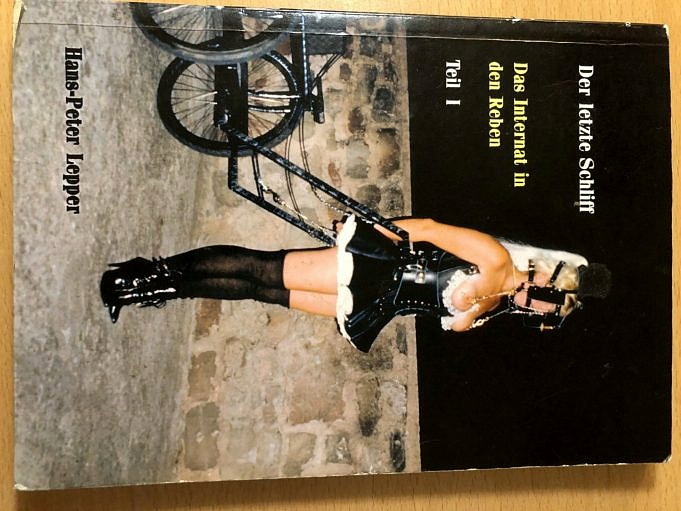Sind Sie ein Künstler, der sich mit Papier und Bleistift langweilt? Hier ist Ihre Lösung – die Digitalisierung Ihrer Skizzen kann der ultimative Spaßfaktor für Sie sein! Viele Künstler mögen die traditionelle Methode des Kunstschaffens nicht. Jetzt lernen sie, wie man eine Zeichnung digitalisiert.
Moderne Technik bietet viele Möglichkeiten. Die erste Option zum Digitalisieren der Skizze kann in Photoshop sein. Sie können Ihre Skizze auch in Photoshop digitalisieren, wenn Sie Photoshop nicht haben. Aber es ist immer die erste Bedingung, Ihre Ideen zu Papier zu bringen, egal für welche Option Sie sich entscheiden.
Wir werden heute verschiedene Möglichkeiten zur Digitalisierung Ihrer Zeichnung besprechen.
So Digitalisieren Sie Eine Zeichnung In Photoshop
Professionelle Künstler lieben das Digitalisieren von Skizzen in Photoshop-Software wegen der vielen Vorteile. Die Photoshop-Software verfügt über viele Funktionen wie Farbton und Sättigung, Ebenen, Ebenen, Filter, Farbanpassungen usw. Sie können eine Vielzahl von Werkzeugen verwenden, um perfekte Skizzen, korrekte Schattierungsfarben und die richtige Textur zu erstellen.
Wir geben Ihnen eine gründliche Anleitung zum Digitalisieren einer Zeichnung in Photoshop:
Es ist unvermeidlich, auf Papier zu skizzieren
Sie müssen Ihre Zeichnung vor dem Scannen auf einem neuen Papier skizzieren. Verwenden Sie lieber ein weißes als buntes Papier, da diese Papiere immer den Digitalisierungsprozess behindern. Wenn Sie etwas löschen müssen, versuchen Sie, einen sauberen Radiergummi zu verwenden. Das wird Ihnen helfen, Ihre Zeichnung genauer zu betrachten. Die meisten Künstler ziehen es vor, eine lockere Skizze mit einem Bleistift anzufertigen. Stellen Sie jedoch sicher, dass Sie einen Stift oder Marker mit feiner Spitze verwenden, um Ihre Skizzenlinie hervorzuheben.
Scannen Sie Ihr Meisterwerk
Im zweiten Schritt scannen Sie Ihre Zeichnung. Sie können Ihre Skizze mit einem normalen Scanner scannen. Aber der Scanner muss mindestens 300 PPI (Pixel pro Zoll) haben, um das beste Ergebnis zu erzielen. Sie können auch Ihr Smartphone verwenden, um das Bild der Skizze aufzunehmen, wenn Sie keinen Scanner haben.
Es ist wichtig, möglichst viele Bilder Ihrer Zeichnung in hoher Qualität aufzunehmen. Bitte nehmen Sie es in vollem Sonnenlicht auf. Dann können Sie es per E-Mail versenden oder in Adobe Photoshop ablegen. Scannen ist jedoch immer vorzuziehen, um die Scanaufgabe abzuschließen.
Fügen Sie In Photoshop Die Gescannte Skizze Hinzu Und Passen Sie Den Kontrast An
Nachdem der Scanvorgang abgeschlossen ist, importieren Sie das gescannte Bild in Photoshop. Hier sind einige Tipps, die Ihnen dabei helfen, Ihr gescanntes Bild zur Software hinzuzufügen.
- Nachdem Sie die gescannte Figur in das Programm gezogen haben, bemerken Sie möglicherweise einige Mängel wie verschwommene Skizzenlinien, Schmutz und verschmierte Stellen. All diese Dinge können mit einem Radiergummi gereinigt werden.
- Sie können das Papier reinweiß aussehen lassen, wenn es leicht cremefarben erscheint. Das macht Ihre Skizze fokussierter und frischer.
- Ihre neu gescannte Skizze wird möglicherweise in der leichteren Version der Software angezeigt. In diesem Fall müssen Sie den Kontrast erhöhen.
Schichte Deine Zeichnung
Jetzt beenden Sie die grundlegenden Schritte. Sie müssen zuerst einen Hintergrund erstellen. Dann müssen Sie der Zeichnung einige Ebenen hinzufügen. Klicken Sie auf die Ebenenschaltfläche, um Ebenen hinzuzufügen.
Farben Hinzufügen
Farbe ist eine wesentliche Sache für eine perfekte Zeichnung. Egal, ob Sie digital oder in einer traditionellen Skizze zeichnen, Farbe erweckt ein Bild zum Leben. Zu diesem Zweck ist das Hinzufügen der am besten geeigneten Farbkombination zu einem digitalen Bild von entscheidender Bedeutung. Sie müssen also besonders darauf achten, der Skizze beim Digitalisieren der Zeichnung Farben hinzuzufügen.
Sie können Pinsel zum Malen entsprechend der Liniengröße und -form Ihrer Skizzen verwenden. Sie müssen überlegen, welche Farben am besten zu Ihrer Skizze passen. Am besten wählen Sie die richtige Farbkombination aus, bevor Sie die Software starten.
Beenden Sie Die Färbung, Indem Sie Den Letzten Schliff Hinzufügen

Schattieren Sie das Bild nach dem Färben. Auch nach dem Hinzufügen der Farben sind Sie noch nicht fertig. Sie können jedoch bei Bedarf auch einige zusätzliche Ebenen vor dem Schattieren zeichnen. Mit diesen Ebenen können Sie jeden Teil Ihrer Skizze reparieren, ohne das Gesamtdesign zu beeinträchtigen.
Später müssen Sie auf das Pipettenwerkzeug klicken und es zum Schattieren anwenden. Dann müssen Sie den Farbwähler auswählen und die Farbe für den Teil auswählen, den Sie schattieren möchten. Sie sollten eine ähnliche Farbe auswählen, jedoch mit einem dunkleren Farbton, um diesen bestimmten Bereich zu schattieren.
Ihr Komplettes Werk Kann Gespeichert Werden
Dies ist die grundlegendste Richtlinie zum Digitalisieren einer Zeichnung mit Photoshop. Wenn Sie jedoch vorhaben, eine Zeichnung ohne Photoshop zu digitalisieren, können Sie einen Illustrator auswählen.
So Digitalisieren Sie Eine Zeichnung In Illustrator
Egal, ob Sie ein professioneller Künstler, Grafikdesigner, Kalligraph oder einfach nur ein Doodler sind, das digitale Zeichnen kann einen erheblichen Einfluss auf Ihre Arbeit haben. Die Digitalisierung digitaler Skizzen wird in Illustrator immer beliebter. Die Leute interessieren sich immer mehr dafür, zu lernen, wie man eine Zeichnung in Illustrator digitalisiert.
Es stimmt. Illustration hat viele große Vorteile. Illustrationen können verwendet werden, um eine Reihe von Dingen zu veranschaulichen.
- Illustrator kann verwendet werden, um eine Botschaft zu übermitteln. Ein Bild ist viel mächtiger als Worte. Bunte Bilder sind ansprechender als einfacher Text. In diesem Fall helfen Illustrationen dem Publikum, einige anwendbare Inhalte besser zu verstehen.
- Seine leuchtenden Farben und einzigartigen Eigenschaften fördern die Kreativität. Es macht die künstlerische Arbeit origineller.
- Diese Illustration hat den besten Vorteil, einen künstlerischen Look zu erzeugen. Sie können den Marketingwert Ihres Produkts erhöhen, indem Sie Illustrationen Ihrer Zeichnung hinzufügen.
- Die Menschen bewundern immer traditionelle Kunst. Aber Ihr kreatives Design wird aufmerksamkeitsstarker, wenn Sie Ihre Zeichnung in Illustrator digitalisieren.
- Auch Illustrationen können bei Menschen Emotionen wecken. Wenn Sie damit erfolgreich ein emotionales Umfeld um Ihr Produkt schaffen, können Sie Ihre Marke in der Geschäftswelt ansprechender machen.
- Auch die Bilder können sprechen, nicht nur die Worte. Illustrationen können Geschichten erzählen. Eine perfekte Illustration kann Ihnen helfen, das Produkt zu visualisieren.
Lassen Sie uns nun über die Vorteile von Illustrationen sprechen. Wir werden versuchen, Ihnen die richtige Anleitung zum Digitalisieren einer Zeichnung im Illustrator zu geben, wenn Sie Ihr Bild vektorisieren möchten.
Schritt 1: Skizzieren Und Scannen
Die erste Aufgabe ist identisch mit dem Photoshop-Digitalisierungsprozess. Sie müssen die Grundskizze auf frischem und weißem Papier zeichnen. Verwenden Sie immer den schwarzen Stift oder Marker und Bleistift (falls erforderlich). Aber bitte verwenden Sie einen schwarzen Marker für die endgültige Kontur in Ihrer Papierskizze. Der Scanner kann die Zeichnung scannen oder Sie können bei geeigneter Beleuchtung ein Foto machen.
Schritt 2: Bearbeiten Des Gescannten Bildes
Der Hintergrund muss weiß und die Skizze schwarz sein. Sie können die Kontrastlinie zeichnen, wenn diese Linien heller erscheinen. In der Zwischenzeit müssen Sie auch den ganzen Schmutz aus der Skizze entfernen. Darüber hinaus können Sie diese grundlegenden Aufgaben in Photoshop ausführen.
Die andere Option besteht darin, das Bild nach dem Entfernen der Flecken an den Illustrator zu exportieren. Nach dem Zuschneiden können Sie es in Schwarzweiß umwandeln. Gehen Sie dazu zu Bild>Anpassungen>Schwarzweiß. Sie müssen Bild > Anpassungen > Ebenen (Strg+L) und dann die Pipette auf der rechten Seite des Ebenenmenüs auswählen. Dann müssen Sie auf den weißen Hintergrund klicken. Verwenden Sie für eine dunklere Skizze die Pipette auf der linken Seite. Dann können Sie den Schwarz-Weiß-Farbton bei Bedarf erhöhen oder verringern.
Schritt 3: Skizzieren Der Skizze
Skizzieren Sie als Nächstes Ihre Phase. Das Stiftwerkzeug ist dafür die beste Option. Diese Anleitung zeigt Ihnen, wie Sie ein Illustrator-Stiftwerkzeug verwenden.
- Sie müssen die Option Stiftwerkzeug auswählen.
- Setzen Sie das Stiftwerkzeug auf den Bereich, in dem Sie die gerade Linie zeichnen möchten. Klicken Sie auf das Stiftwerkzeug, um den Ankerpunkt zu markieren. Es ist notwendig, zweimal zu klicken, bevor die Bearbeitung angezeigt wird.
- Um die Gliederung zu speichern, klicken Sie auf Bearbeiten > Rückgängig. Fahren Sie dann mit dem Vorgang fort, bis Sie den gesamten Umriss fertiggestellt haben.
- Sie können den Pfad schließen, indem Sie auf den ersten Ankerpunkt klicken oder ihn ziehen. Es erscheint ein Kreis.
Schritt 4: Farbe
Überlegen Sie, welche Farben Ihre Zeichnung am ansprechendsten machen, bevor Sie mit dem Ausmalen beginnen. Im Bedienfeld „Farbfelder“ finden Sie viele Farbkollektionen.
Nach dem Färben können Sie die Form der Figuren neu anpassen oder bei Bedarf etwas hinzufügen. Speichern Sie dann das Bild im JPEG-Format. Du bist fertig!
Andere Möglichkeiten, Eine Zeichnung Zu Digitalisieren
Sie können Ihr Smartphone verwenden, um digitale Kunstwerke zu digitalisieren, auch wenn Sie kein Tablet oder Laptop haben. Sie können auch eine Zeichnung von Ihrem Smartphone aus digitalisieren, wenn Sie gerade erst mit der Digitalisierung von Zeichnungen beginnen. Viele Menschen digitalisieren heutzutage Zeichnungen mit Smartphones.
Es dauert nur ein paar Schritte. Es gibt viele Apps zum Digitalisieren von Zeichnungen für Ihr Android oder iPhone. Befolgen Sie diese Schritte, um eine der Apps zu installieren.
- Nehmen Sie Ihre Skizze auf frischem weißem Papier auf.
- Machen Sie die Skizzenlinie mit einem dunkelschwarzen Marker fett.
- Stellen Sie sicher, dass Sie ein klares Bild von Ihrer Zeichnung machen. Stellen Sie sicher, dass Sie das Foto mit einem ganz hellen Licht aufnehmen.
- Schneiden Sie es zu und speichern Sie es auf Ihrem Telefon.
- Sie können einzelne Zeichnungen bearbeiten und sie mit der Layer-Funktion überlagern.
- Mit der Ebenenfunktion können Sie Ihre Zeichnung auch mit lebendigen Farben füllen.
- Speichern Sie die bearbeitete Arbeit nach der Bearbeitung als JPG-Datei.
Die mobilen Apps sind speziell für diejenigen konzipiert, die eine Zeichnung auf dem Telefon digitalisieren möchten. Dazu können Sie Apps wie Procreate und ibis Paint X oder Adobe Capture verwenden.
Häufig Gestellte Fragen:
Wie konvertiere ich meine Zeichnungen in Digital?
Sie können es konvertieren, indem Sie einen geeigneten Scanner verwenden oder ein hochwertiges Foto Ihrer Skizze machen. Dann mailen Sie die Skizze an sich selbst. Fügen Sie danach das gescannte Bild zu der von Ihnen verwendeten Software hinzu. Legen Sie das Bild über das Original und passen Sie dann die Farben und den Kontrast an. Speichern Sie das Bild am Ende als JPEG/PNG-Datei.
Kann ich Zeichnungen mit einer App digitalisieren?
Es gibt viele Apps, die Ihre Zeichnung digitalisieren können. Adobe Capture ist nur ein Beispiel. Es ist eine mobile App, die mit Adobe-Programmen wie Illustrator und Photoshop verwendet werden kann. Es hilft Ihnen beim Fotografieren Ihrer Zeichnung auf dem Smartphone. Diese App verfügt über mehrere Funktionen, die bei der Digitalisierung Ihrer Zeichnung eine wichtige Rolle spielen.
Sie können digitale Kunst mit einem Laptop erstellen!
Sie können den Laptop verwenden, um Ihre Kunst digital zu machen. Stellen Sie jedoch sicher, dass der Laptop angemessene Anforderungen für diesen Zweck erfüllt. Sie können die Software installieren und damit digitale Kunst erstellen.
Was ist die beste kostenlose App für digitale Kunst?
Kostenlose Apps für digitale Kunst:
- Krita
- Artweaver-frei
- Microsoft Paint 3D
- Microsoft Fresh Paint
- Meine Farbe
Kann digitale Kunst am Telefon gemacht werden?
Wenn Sie sich entscheiden, Ihre Kunstwerke zu digitalisieren, stehen Ihnen viele digitale Apps zur Verfügung. Diese Apps sind sowohl auf Ihrem iPhone als auch auf Android verfügbar. Wählen Sie eine dieser Apps aus, um das digitale Zeichnen zu vereinfachen.
Fazit
Zusammenfassend lässt sich sagen, dass die Digitalisierung einer Zeichnung in der heutigen Welt keine große Sache ist. Es gibt Software, mit der Sie lernen können, wie Sie eine Zeichnung digitalisieren. Dafür haben Sie viele Möglichkeiten. Hoffentlich hilft Ihnen diese Richtlinie dabei, Ihre digitale Kunst auf ein neues Niveau zu heben.
Tom ist ein Blogger und Künstler, der auch Technologie liebt. Er verbringt seine Tage damit, über die neuesten Entwicklungen in der Welt der Kunst zu bloggen, und er genießt es, seine Gedanken mit den Lesern darüber zu teilen, was es bedeutet, heute ein Künstler zu sein. Tom hat sich schon immer für Technik interessiert – aber erst mit 13 Jahren entdeckte er, wie viel Spaß das Erstellen von Websites machen kann! Tom ist ein abenteuerlustiger, lebenslustiger Kreativer. In seinem Blog rezensiert er Kunstprodukte und Technologie-Gadgets. Das tut er seit mehr als 5 Jahren. Er verbringt die meiste Zeit im Studio, am Strand oder beim Erkunden neuer Orte.
…